Codice simbolico del rublo. Posiziona il simbolo del rublo sulle pagine web.
Se almeno a volte usi MS Word per lavoro o studio, probabilmente saprai che nell'arsenale di questo programma ci sono molti simboli e caratteri speciali che possono essere aggiunti anche ai documenti.
Questo set contiene molti segni e simboli che potrebbero essere necessari in molti casi e puoi leggere di più sulle capacità di questa funzione nel nostro articolo.
Direttamente in questo articolo parleremo di come inserire il simbolo del rublo russo.
Nota: Per aggiungere un nuovo segno del rublo (cambiato diversi anni fa), sul tuo computer deve essere installato un sistema operativo. Sistema Windows 8 e oltre, e Microsoft Office 2007 o versione successiva.
1. Fare clic nel punto del documento in cui si desidera inserire il simbolo del rublo russo e andare alla scheda "Inserire".
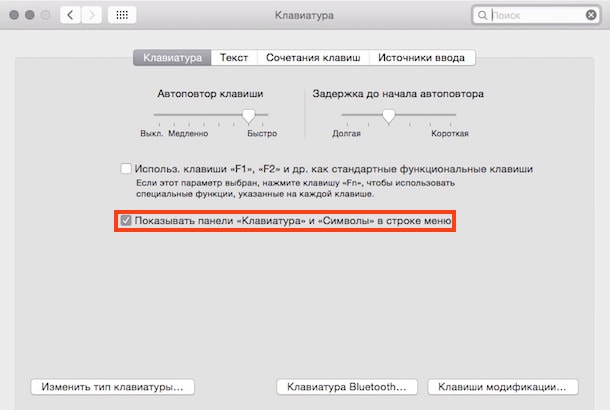
2. In gruppo "Simboli" premi il bottone "Simbolo", quindi selezionare "Altri simboli".
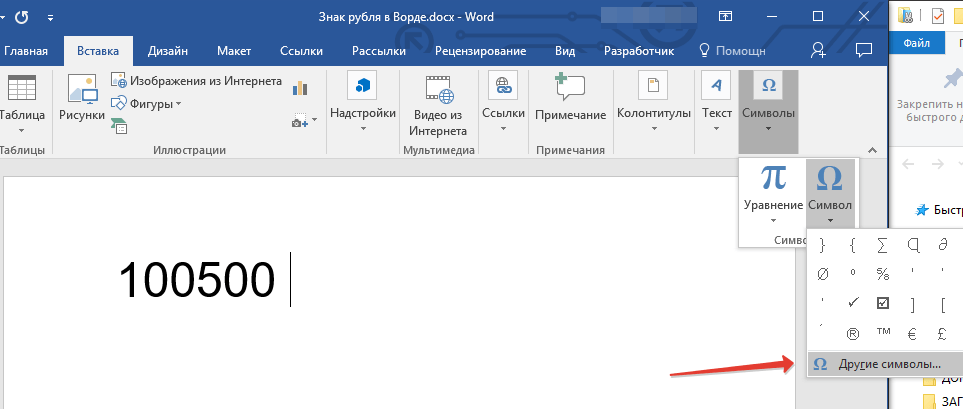
3. Trova il segno del rublo nella finestra che si apre.
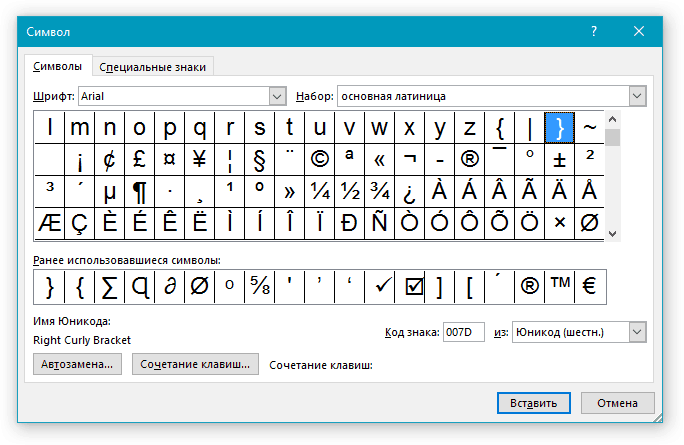
- Consigli: Per non cercare a lungo un simbolo tanto necessario, nell'elenco a discesa "Kit" scegliere oggetto "Unità monetarie"... L'elenco modificato dei simboli includerà anche il rublo russo.
4. Fare clic sul simbolo e premere il pulsante "Inserire"... Chiudi la finestra di dialogo.
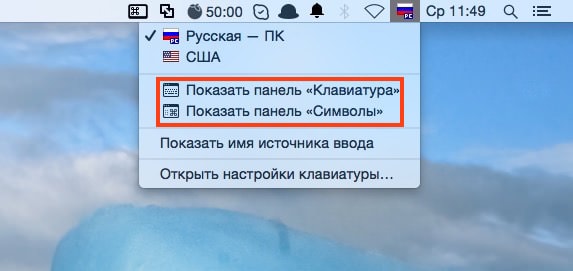
5. Il segno del rublo russo verrà aggiunto al documento.
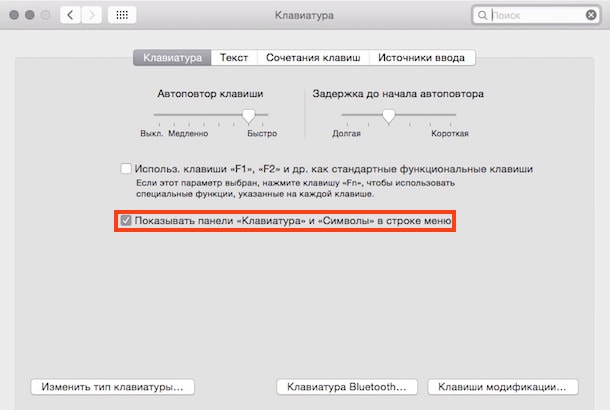
Aggiunta di un segno del rublo utilizzando un codice e una combinazione di tasti
Ogni personaggio e carattere speciale presentato nella sezione “Simboli”Programma Word, ha il suo codice. Sapendolo, puoi aggiungere i simboli necessari al documento molto più velocemente. Oltre al codice, devi anche premere tasti speciali e puoi vedere il codice stesso nella finestra "Simbolo" subito dopo aver fatto clic sull'elemento che ti serve.
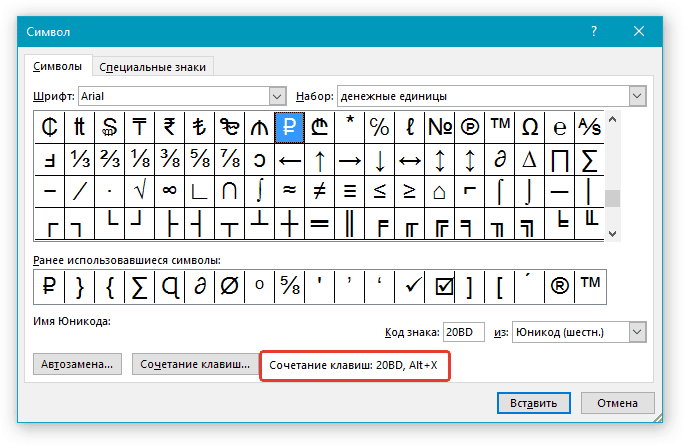
1. Posiziona il cursore al posto del documento in cui desideri aggiungere il segno del rublo russo.
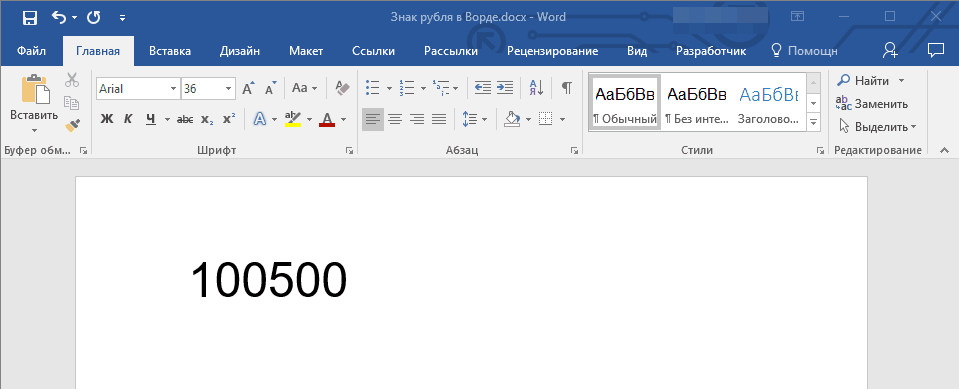
2. Inserisci il codice “ 20BD"Senza virgolette.
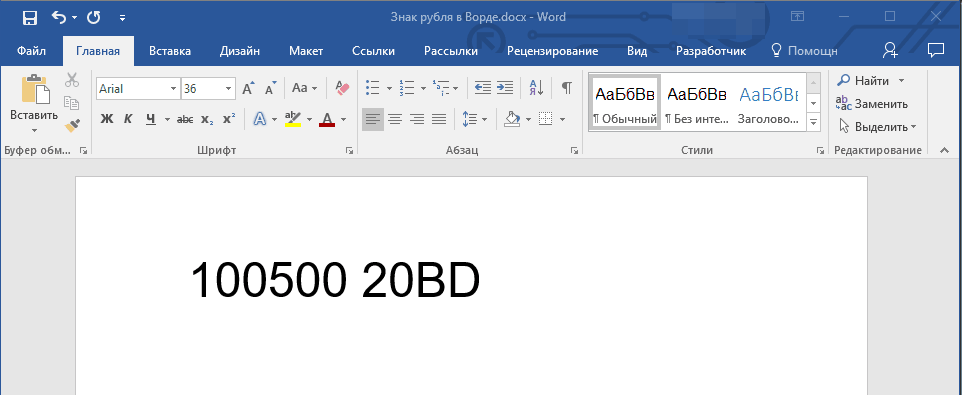
Nota: Il codice deve essere inserito nel layout della lingua inglese.
3. Dopo aver inserito il codice, premere “ ALT + X”.
4. Il segno del rublo russo verrà aggiunto nella posizione specificata.
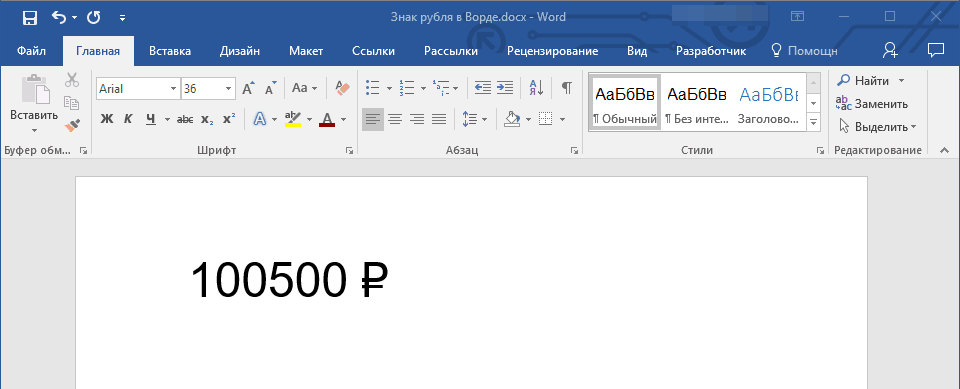
Ecco come puoi semplicemente inserire il simbolo del rublo in Word. Ti consigliamo di familiarizzare con altri simboli e segni disponibili in questo programma: è del tutto possibile che troverai lì quello che stavi cercando da molto tempo.
Ci sono momenti in cui è necessario utilizzare caratteri che non sono sulla tastiera. Ad esempio, tutti i tipi di croci, stelle e cuori negli stati o soprannomi in social networks, come VKontakte o Facebook. Questo articolo descrive in dettaglio come digitare tali caratteri.
E così, appena sotto vedrai due modi, il primo è un insieme di tali caratteri su un computer che utilizza i codici con il tasto Alt, e il secondo è un metodo di composizione su un tablet o smartphone Android, anch'esso necessario. E appena sotto imparerai come digitare il segno del rublo sulla tastiera.
Un insieme di simboli e caratteri sulla tastiera.
C'è una chiave così meravigliosa: "Alt". Viene spesso utilizzato, ad esempio, quando si utilizzano scorciatoie da tastiera o altri programmi, come. Ma oggi ne abbiamo bisogno per altri casi, vale a dire per un insieme di vari simboli e segni che non sono sulla tastiera. Di seguito vedrai un elenco di codici e simboli opposti. Devi solo tenere premuto il tasto Alt e sul lato destro della tastiera digitare il codice che corrisponde al carattere che ti serve.
Se questi pulsanti non funzionano, è necessario abilitare NumPad, per questo è necessario premere il tasto Bloc Num altrimenti i pulsanti NumPad funzioneranno come controlli per te.
Come puoi vedere, tutto è semplice.
Codici dei caratteri dei tasti Alt. Quindi, come si immettono i caratteri sulla tastiera con il tasto Alt? Tutto è molto più semplice di quanto sembri. Per inserire qualsiasi carattere, devi tenere premuto il tasto Alt e digitare i numeri sul tastierino numerico.
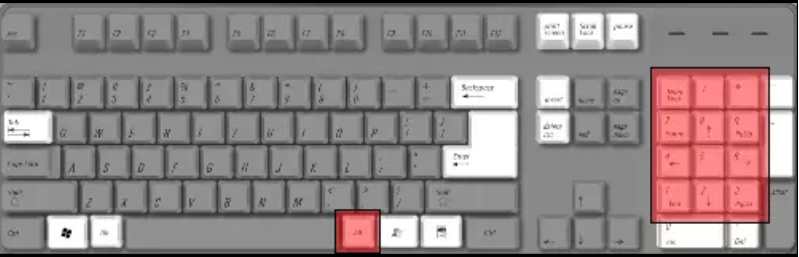
Successivamente, puoi omettere il tasto Alt, ma sorge la domanda principale: quali numeri dovresti inserire per ottenere il carattere desiderato? Qui è dove un elenco di codici verrà in tuo aiuto. Caratteri alternativi che è sotto. C'è una lunga lista, qui sono raccolti vari simboli dai cuori e croci ai segni zodiacali.
Tabella dei caratteri alternativi:
![]()
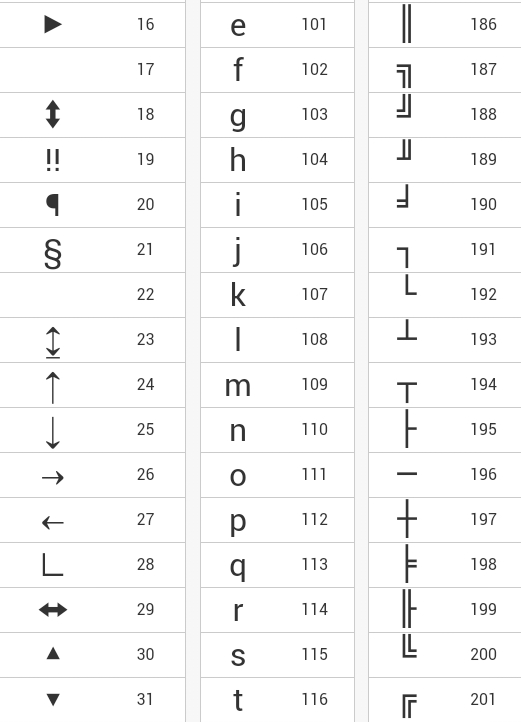
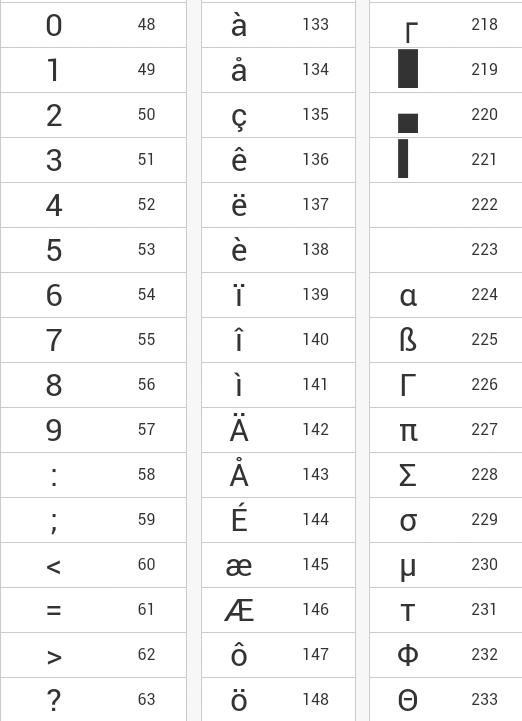
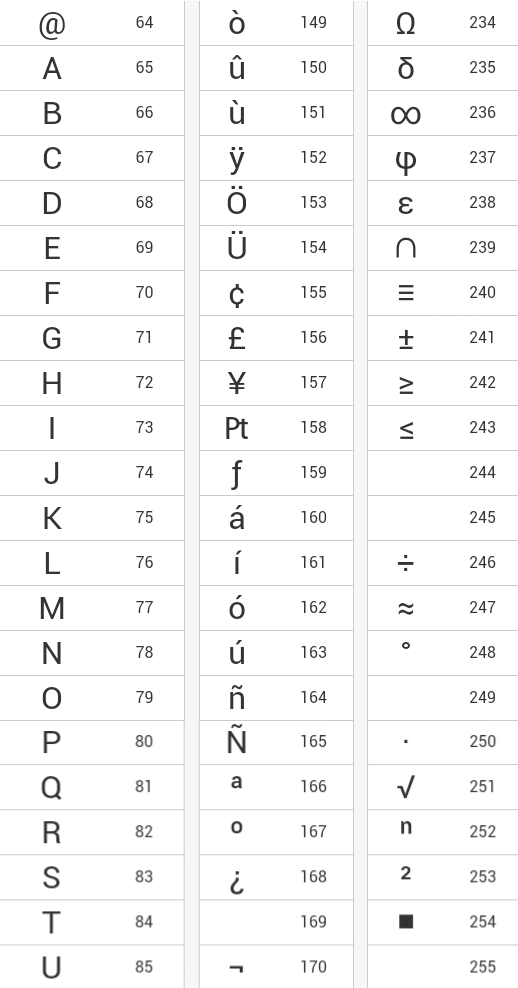
Come digitare il simbolo del rublo sulla tastiera?
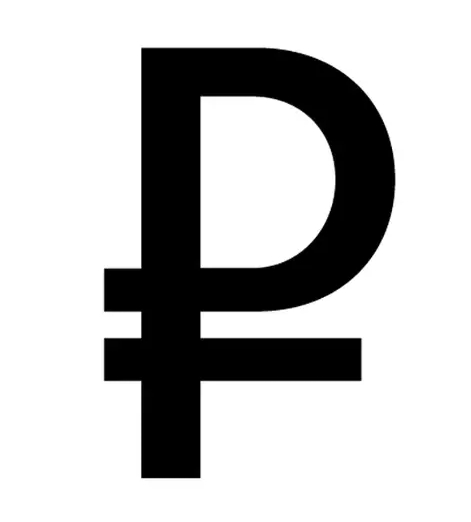
Se hai bisogno del segno del rublo, probabilmente hai già notato che non è presente da nessuna parte sui tasti, scopriamo come inserire il segno del rublo.
In Windows 10, 8.1, 8 e Windows 7, puoi anche digitare il segno del rublo usando il tasto Alt. Per fare ciò, premere e presa tasto destro Alt + 8... Se in Windows 7 non è possibile digitare il segno del rublo, l'aggiornamento potrebbe non essere stato installato, è sufficiente aggiornare il sistema tramite il centro di aggiornamento di Windows.
Inoltre, puoi semplicemente copiare il segno del rublo qui -?.
Simboli dei segni dello zodiaco.
Puoi semplicemente selezionare questi simboli dei segni zodiacali, copiare (Ctrl + C) e incollare (Ctrl + V) nel luogo desiderato, anche da un computer, anche da un dispositivo mobile.
Gemelli.
Scorpione.
Sagittario.
Capricorno.
Acquario.
Un insieme di caratteri su un dispositivo Android.
Se utilizzi un tablet o uno smartphone Android, è ancora più semplice inserire i caratteri qui, perché non è necessario utilizzare alcun codice. La tastiera predefinita (di solito la tastiera Google) è bella e comoda, ma esiste un analogo più versatile della "tastiera hacker". Questa tastiera contiene molti caratteri che vengono immessi senza codici. Questa tastiera è completamente gratuita ed è nel Play Market.
Ora puoi digitare simboli che non sono sulla tastiera, grazie alla tabella dei simboli Alt, hai anche imparato a digitare il segno del rublo e inserire simboli su Dispositivo Android... Questo è tutto, se hai domande o hai qualcosa da aggiungere, allora chiedo nei commenti.
Molti di noi, e specialmente quelli che si occupano di documenti finanziari, usano i simboli di valuta quando scrivono vari testi. Da molti anni utilizziamo i simboli del dollaro ($), della sterlina (£), dell'euro (€) e alla fine del 2013 è stato aggiunto il segno del rublo (₽). In questo articolo ti dirò come digitare il segno del rublo sulla tastiera e cosa fare se, per qualche motivo, non lo vedi.
Imparare a digitare il segno del rublo sulla tastiera
La necessità di creare un unico segno del rublo esiste dai primi anni '90, quando la Federazione Russa prese forma come stato indipendente con una propria valuta nazionale. I concorsi si sono tenuti ripetutamente, artisti e designer hanno presentato i loro progetti, il migliore è stato scelto votando, ma al di là delle solite conversazioni non è andato, e le abbreviazioni "p." erano ancora usate per indicare il rublo. e "strofinare".
Alla fine del 2013, la situazione è finalmente decollata quando, dopo la successiva competizione, durante la quale sono stati selezionati i sei migliori prototipi, si è svolta una votazione su Internet, il cui vincitore è stato il segno "₽", che ha ricevuto più di 60 % dei voti.
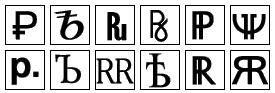
Questo simbolo soddisfaceva la maggior parte dei requisiti per un segno di questo tipo: semplicità di contorno, connessione con la storia russa (un simbolo cirillico con una linea parallela aggiunta). E le due linee parallele, come concepite dai creatori, avrebbero dovuto simboleggiare la stabilità della valuta nazionale russa.

L'11 dicembre 2013, dopo la discussione nel Consiglio della Federazione, questo simbolo è stato approvato dal Consiglio di amministrazione della Banca centrale russa come simbolo ufficiale del rublo russo.
All'inizio del 2014, il Comitato russo per la standardizzazione ha presentato una domanda corrispondente al Comitato tecnico Unicode e il simbolo del rublo è stato incluso in Standard Unicode 7.0. Nell'agosto 2014, Microsoft ha anche risposto alle mutate condizioni di mercato includendo il simbolo del rublo nel prossimo aggiornamento (2970228) di varie versioni del sistema operativo Windows.
Imparare a digitare il segno del rublo sulla tastiera
Per digitare il segno del rublo sulla tastiera, sarà sufficiente installare il layout della tastiera russa, tenere premuto il tasto destro Alt e poi clicca su tasto numerico « 8 »Nella parte superiore della tastiera. Scorciatoia da tastiera Alt + 8è la variante principale dell'insieme del simbolo della valuta russa.
Se, invece del segno "₽", appare uno spazio vuoto o un altro segno, significa che sul tuo Versioni di Windows Non è stato installato un aggiornamento necessario per supportare il simbolo specificato.
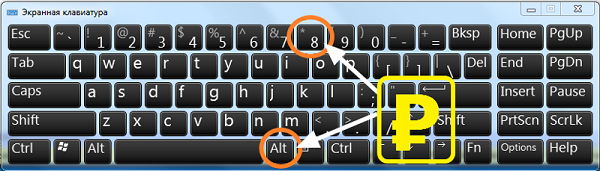 Scorciatoia da tastiera per digitare il simbolo "₽"
Scorciatoia da tastiera per digitare il simbolo "₽" Cosa fare se il segno del rublo non viene digitato
Se non riesci a digitare il segno del rublo (₽) e al posto di questo segno hai simboli caotici o spazi vuoti, devi installare l'aggiornamento appropriato per Windows. Di solito questo aggiornamento è 2970228, che può essere scaricato facendo clic sul collegamento specificato.
- Terminata la transizione, scorri verso il basso la pagina, seleziona l'aggiornamento congruente con la tua versione del sistema operativo (se non sai che OS hai, premi la combinazione di pulsanti Win + Pausa).
- Scarica e installa questo aggiornamento, lascia che il tuo computer si riavvii e dopo il riavvio puoi mettere il segno del rublo "₽" in qualsiasi documento di testo.
 Per supportare il simbolo ₽, installa l'aggiornamento di sistema appropriato per il tuo sistema operativo
Per supportare il simbolo ₽, installa l'aggiornamento di sistema appropriato per il tuo sistema operativo Conclusione
Per digitare il segno del rublo sulla tastiera, seleziona il layout russo, tieni premuto il tasto Alt destro, quindi fai clic sul numero 8 nella riga numerica della tastiera. Se questo segno non viene digitato, è probabile che sia necessario installare l'appropriato aggiornamento del sistema, dopo l'installazione di cui il problema con il segno "₽" viene solitamente risolto.
In contatto con
A volte per lavoro o studio abbiamo bisogno di simboli specifici che non possono essere trovati nel russo ufficiale o layout inglese- freccia, radice matematica, simbolo di valuta, lettere e geroglifici di altri alfabeti, ecc. In questo articolo, ti mostreremo dove trovarli sul tuo Mac.
In contatto con
Qualcosa, tra l'altro, può essere fatto con le scorciatoie da tastiera. Ad esempio, in un layout inglese, premendo Opzione (Alt) + Z ti darò una lettera Ω ("Omega", l'ultima lettera dell'alfabeto greco). Per accedere a tutti i caratteri speciali, procedi come segue:
1
... il tuo Mac e seleziona la sezione Tastiera del computer.
2
... Seleziona la casella accanto alla scritta Mostra i pannelli Tastiera e Simboli nella barra dei menu.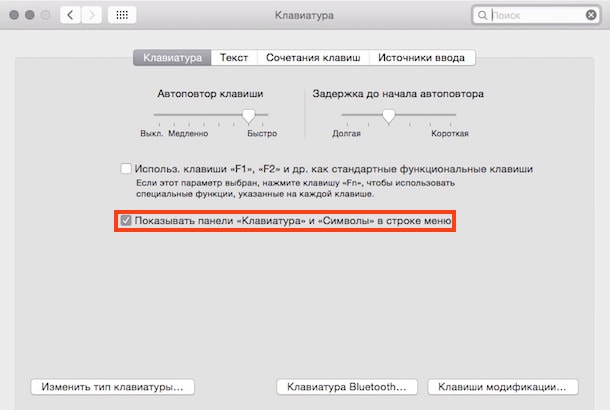
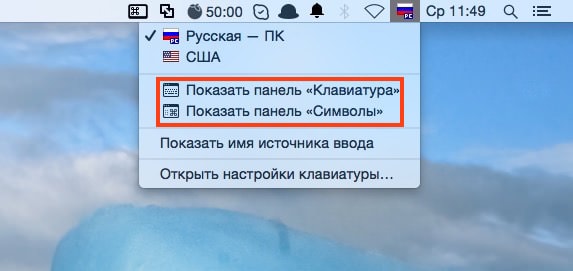
Pannello della tastiera
Cliccando su questa scritta, viene visualizzata una tastiera virtuale. Premi uno dei tasti "opzionali" e lasciati stupire dal numero di caratteri speciali che puoi digitare su di esso! Di seguito è riportato il solito layout russo, quindi è lo stesso, ma tenendo conto del tasto premuto Opzione (Alt).

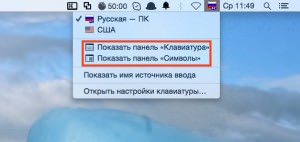 È possibile bloccare più tasti opzione contemporaneamente. Ad esempio, qui ci sono opzioni aggiuntive tastiera inglese ottenuto utilizzando la combinazione Opzione (Alt) + Maiusc:
È possibile bloccare più tasti opzione contemporaneamente. Ad esempio, qui ci sono opzioni aggiuntive tastiera inglese ottenuto utilizzando la combinazione Opzione (Alt) + Maiusc:
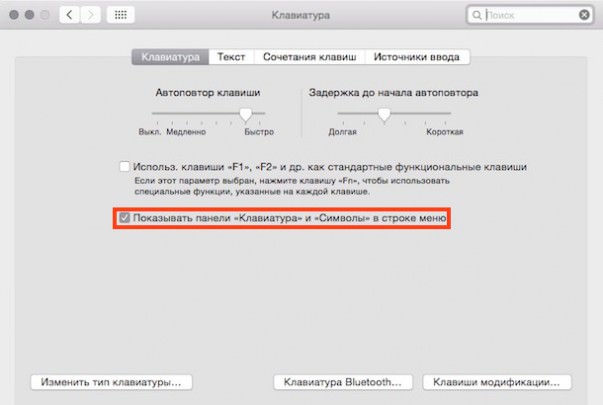 È sufficiente premere un pulsante su tastiera virtuale e il carattere speciale desiderato apparirà immediatamente nel tuo editor di testo.
È sufficiente premere un pulsante su tastiera virtuale e il carattere speciale desiderato apparirà immediatamente nel tuo editor di testo.
Lo svantaggio di questo pannello è che mostra solo quei caratteri che possono essere digitati sui layout di tastiera di tua scelta. In realtà, ce ne sono molti di più (simboli), quindi è il momento di passare alla sezione successiva.
Pannello dei simboli
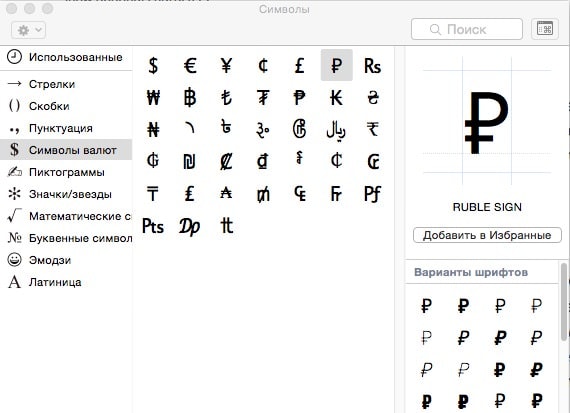 Tutti sono raccolti qui caratteri speciali Unicode... Inizialmente, il pannello visualizza dieci elementi - Frecce, parentesi quadre, punteggiatura, simboli di valuta(c'è già una nuova icona del rublo), Pittogrammi, Icone/Stelle, Simboli matematici, Simboli delle lettere, Emoji e Latin... Sono disponibili varie opzioni di carattere e vengono visualizzati caratteri simili. I caratteri speciali usati almeno una volta vai alla sezione Usato... Puoi aggiungere nuove collezioni: per farlo, fai clic sull'"ingranaggio" nell'angolo in alto a sinistra della finestra e seleziona Personalizza la lista... Ci sono molte opzioni qui, dall'alfabeto dell'aviazione agli antichi sistemi di scrittura e alle tabelle dei codici.
Tutti sono raccolti qui caratteri speciali Unicode... Inizialmente, il pannello visualizza dieci elementi - Frecce, parentesi quadre, punteggiatura, simboli di valuta(c'è già una nuova icona del rublo), Pittogrammi, Icone/Stelle, Simboli matematici, Simboli delle lettere, Emoji e Latin... Sono disponibili varie opzioni di carattere e vengono visualizzati caratteri simili. I caratteri speciali usati almeno una volta vai alla sezione Usato... Puoi aggiungere nuove collezioni: per farlo, fai clic sull'"ingranaggio" nell'angolo in alto a sinistra della finestra e seleziona Personalizza la lista... Ci sono molte opzioni qui, dall'alfabeto dell'aviazione agli antichi sistemi di scrittura e alle tabelle dei codici.
Al giorno d'oggi, tutti sanno come appare la designazione del rublo. Puoi vedere il simbolo di questa valuta nell'articolo. In esso parleremo non solo della sua storia di origine. Ti spiegheremo anche come inserire la designazione del rublo nel campo di immissione del testo. ovviamente non specificato, ma ci sono ancora modi per inserirlo. Li tratteremo tutti in questo articolo.
La storia del simbolo
Inizialmente, ovviamente, vale la pena prestare attenzione alla storia dell'aspetto del simbolo. come moneta apparve nel lontano XIII secolo. E quasi subito c'era la necessità di ridurlo. C'erano molte varianti, ma la prima versione nota che ci è diventata nota era una combinazione di due lettere: "p" e "y". Una cosa si può dire con certezza: questa riduzione è apparsa come risultato dell'evoluzione dell'allora scrittura in russo. A proposito, questa abbreviazione è nata nel 17 ° secolo ed è stata utilizzata fino al 19 °.
Ai nostri tempi, un'altra designazione per il rublo è il simbolo "₽". Tuttavia, vale la pena notare che questa opzione di ortografia è rilevante solo per le banconote di origine russa e tutti sanno che il rublo è utilizzato in tre paesi: Russia, Bielorussia e Transnistria non riconosciuta. È diverso per ogni paese.
- in Bielorussia - "Br";
- in Transnistria - "R" con una linea che corre verticalmente.
Ma nell'articolo parleremo solo del rublo russo.
Inserisci da tastiera
Quindi, abbiamo già fatto la cosa principale, abbiamo indicato la designazione del rublo. Conosciamo il simbolo e ora è il momento di dirti come inserirlo dalla tastiera. Il primo metodo che utilizzeremo è apparso relativamente di recente, nel 2013. Ma vale la pena notare che Microsoft non ha implementato questo simbolo in tutti i suoi OS, ma solo nella realtà.
Quindi, continuando a parlare della designazione del rublo, non troverai un simbolo sulla tastiera, come menzionato sopra. Qui dovrai usare la scorciatoia da tastiera - Alt + 8.
Tutto è abbastanza semplice, dopo aver premuto questi due tasti, verrà stampato un simbolo del rublo nel punto in cui hai posizionato il cursore. Ma vale la pena notare che Alt deve essere bloccato a destra, non a sinistra, e per inserire gli otto in alto tastiera numerica altrimenti non funzionerà niente.
Inserisci usando la tabella dei simboli
Quanto sopra è stato presentato il modo più semplice inserendo il simbolo del rublo. Ma per qualche motivo potrebbe non funzionare (chiave rotta o obsoleta) Versione Windows). Cosa succede se hai urgente bisogno di inserire il simbolo del rublo? Il simbolo nella "Parola" ti aiuterà in questo. Quindi, ora diamo un'occhiata a un modo per inserire un simbolo del rublo in un documento usando la tabella dei simboli nella "Parola".
Questo è fatto abbastanza semplicemente, la cosa principale per te è inizialmente aprire il tavolo stesso. Per fare ciò, vai alla scheda "Inserisci". Ora sulla barra degli strumenti devi trovare il pulsante "Simbolo". Fare clic su di esso e nel menu a discesa selezionare "Altri simboli". Puoi osservare visivamente l'intero processo nell'immagine qui sotto.
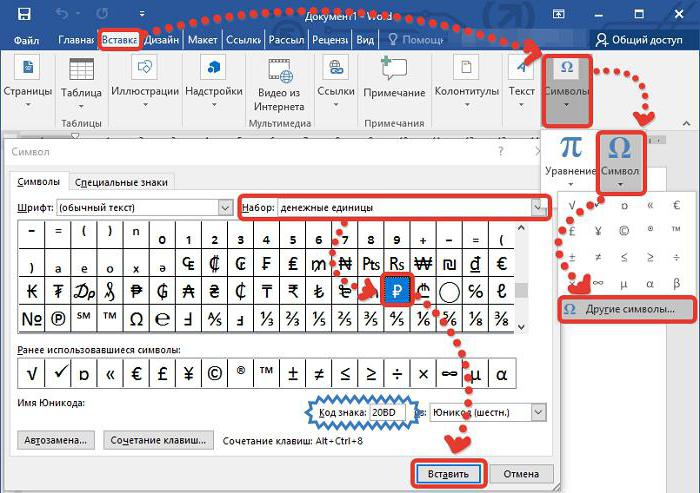
Ora hai il tavolo che desideri. Come puoi vedere, c'è un numero inimmaginabile di caratteri, la ricerca manuale di quello desiderato richiederà molto tempo. Per facilitare la ricerca, è possibile selezionare "Valuta" nell'elenco a discesa "Imposta". Dopo vedrai paesi diversi... Trova quello che ti serve e fai clic sul pulsante "Inserisci". Presta attenzione al codice del segno, ti tornerà utile ulteriormente.
Utilizzo del codice esadecimale
Ricordi il codice a cui dovevi prestare attenzione? È lui che è il codice esadecimale di questo carattere. Ora diamo un'occhiata a come dovrebbe essere usato per inserire il simbolo del rublo.
E qui non c'è praticamente nulla da fare, devi solo inserire il codice e premere ALT + X. Ma per maggiore chiarezza, diamo un'occhiata a tutto con un esempio.
Diciamo che hai inserito un numero nella "Parola" e vuoi mettere il simbolo del rublo alla fine. Per questo:
- metti il cursore nel posto giusto;
- inserire "20BD";
- Premi la scorciatoia da tastiera ALT + X.
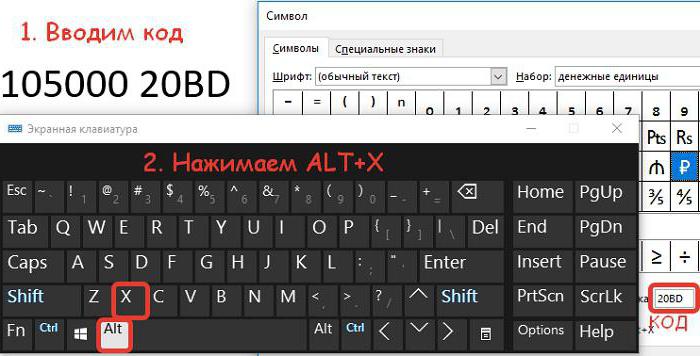
Successivamente, il codice si trasformerà nel simbolo di cui abbiamo bisogno. Se vuoi scoprire altri codici simbolo, per questo puoi visualizzarli nella tabella con i simboli, semplicemente evidenziando l'elemento desiderato. Verrà visualizzato un set di quattro caratteri nel campo "Codice carattere", che è il codice esadecimale del carattere selezionato.
Usando gli appunti
Bene, e l'ultimo metodo è generalmente per i pigri, anche se poche persone lo conoscono. Con l'aiuto, puoi inserire non solo un simbolo stampato nel documento, ma anche l'immagine stessa di questo simbolo. Per fare ciò, un'immagine o un simbolo deve essere inizialmente posizionato negli appunti, ovvero semplicemente copiato. Quando l'oggetto desiderato è nel buffer, assicurati di non copiare qualcos'altro lì, altrimenti non funzionerà nulla.
Successivamente, apri il programma o la pagina in cui inserirai il carattere, incolla l'oggetto copiato usando la combinazione CTRL + V o il menu di scelta rapida.
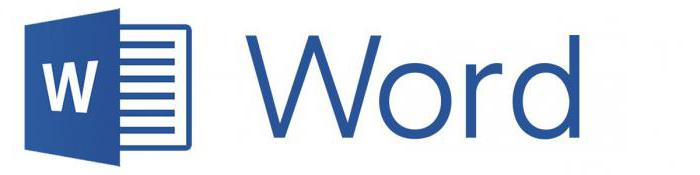
A proposito, puoi usare questo articolo per copiare il materiale che desideri. Ecco il simbolo stesso - "₽". A proposito, in questo modo puoi copiare qualsiasi simbolo o immagine.
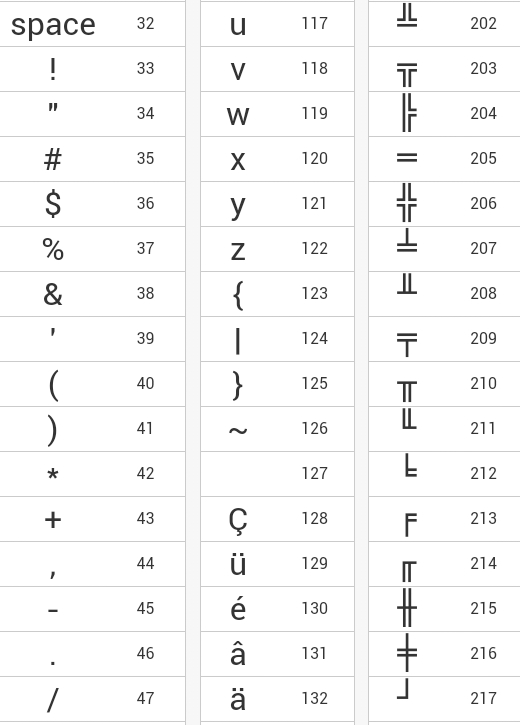
 Bug nella singolarità?
Bug nella singolarità? Just Cause 2 va in crash
Just Cause 2 va in crash Terraria non si avvia, cosa devo fare?
Terraria non si avvia, cosa devo fare?